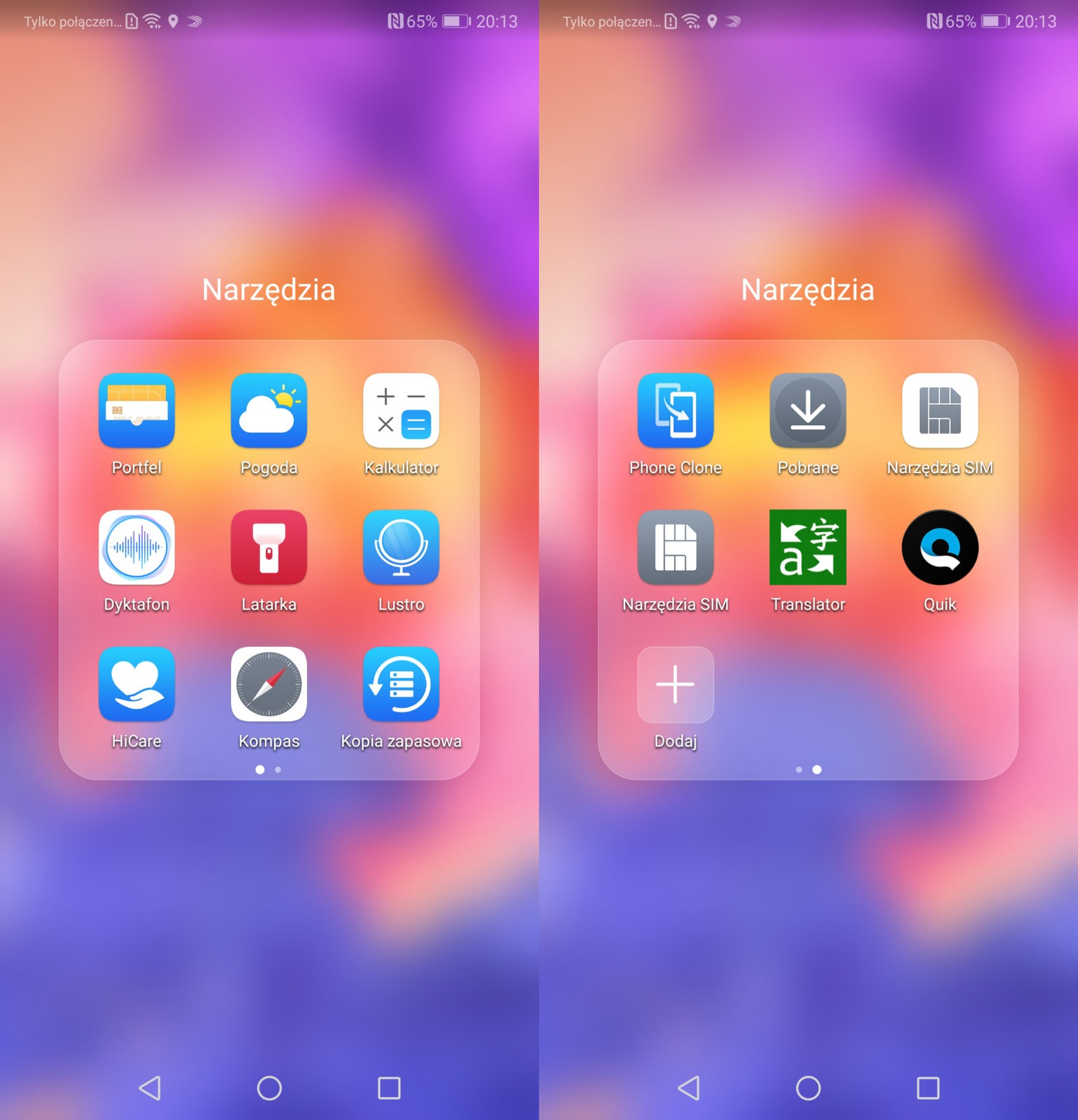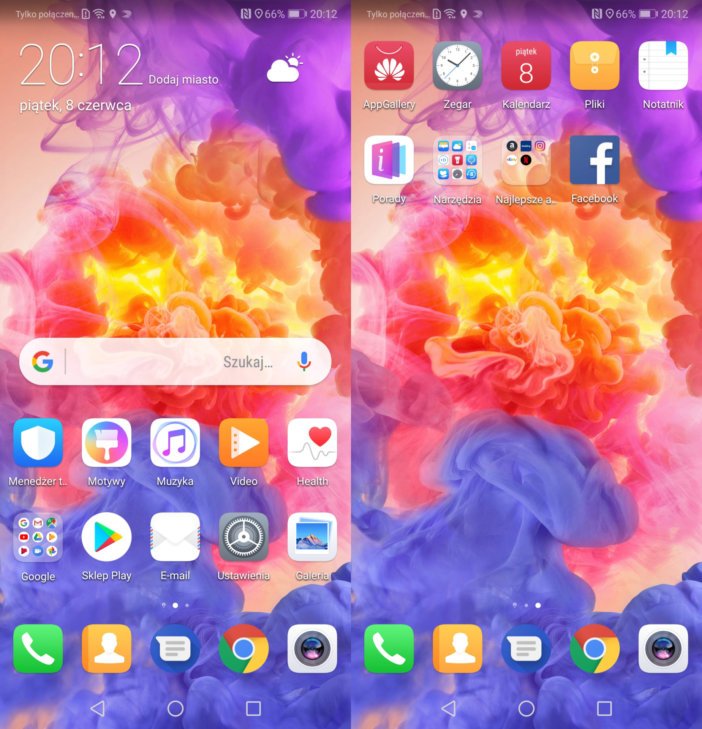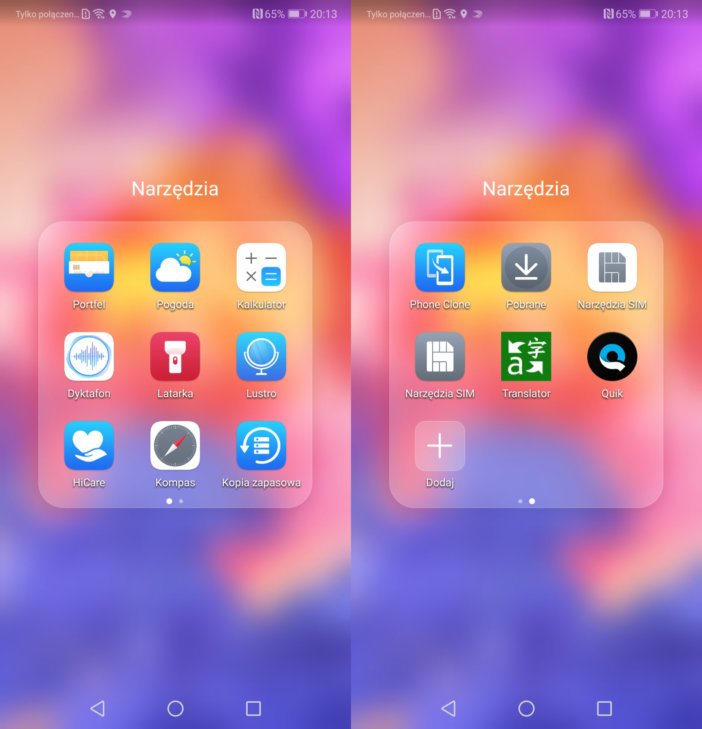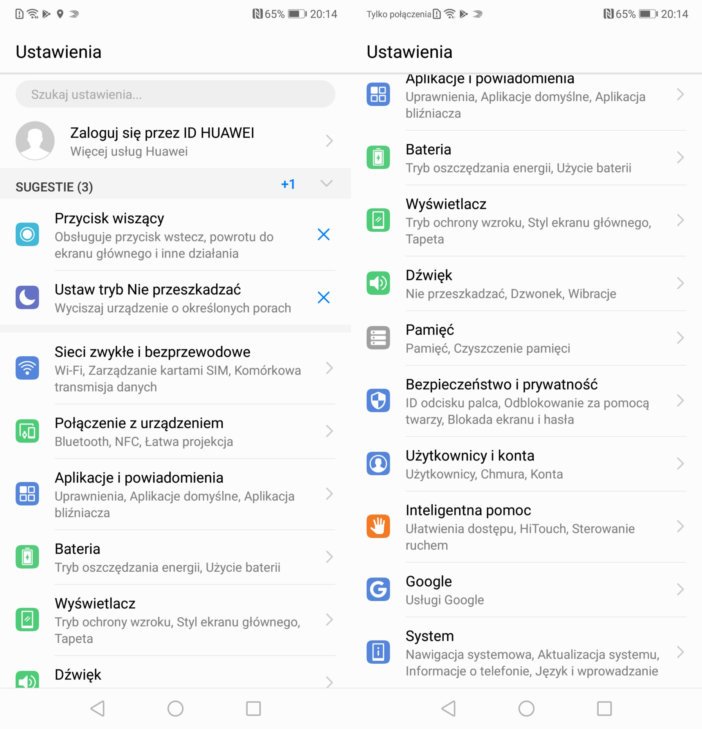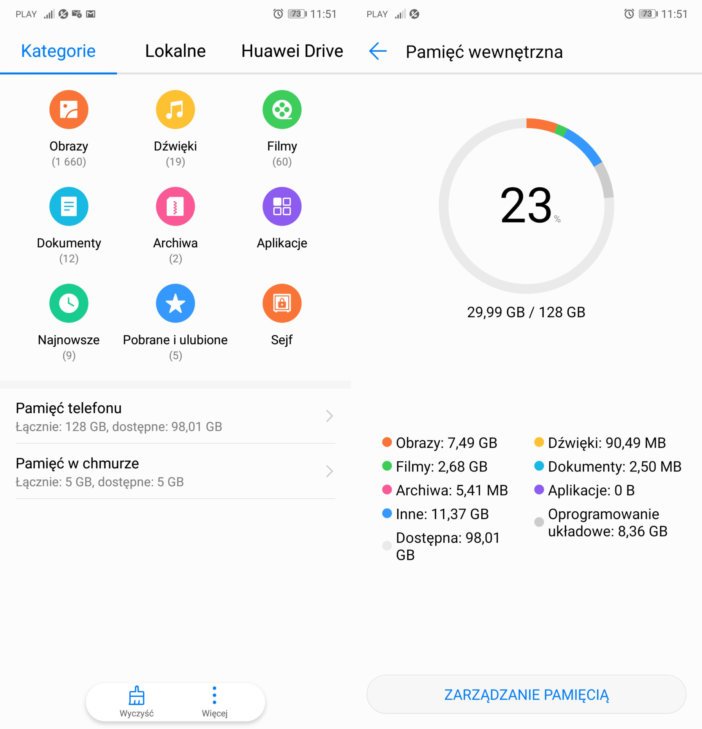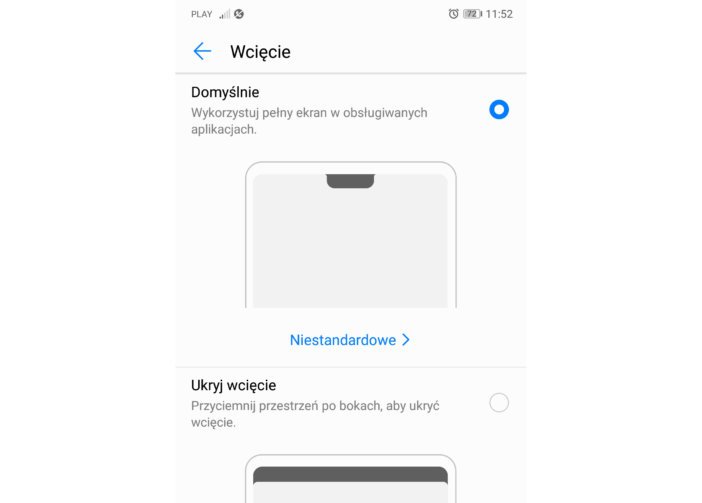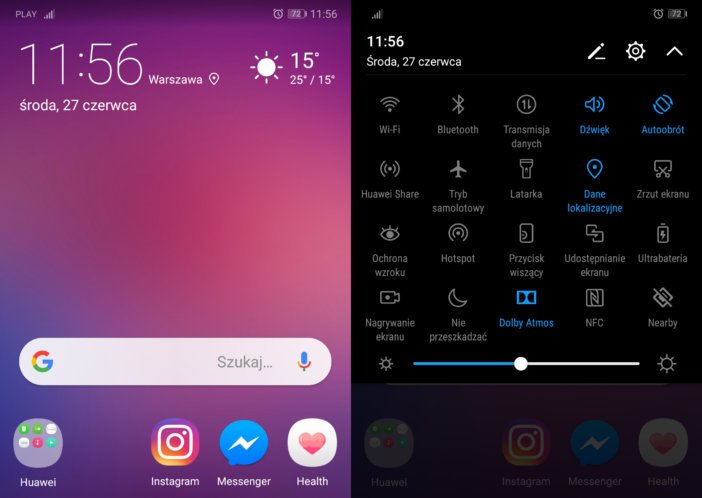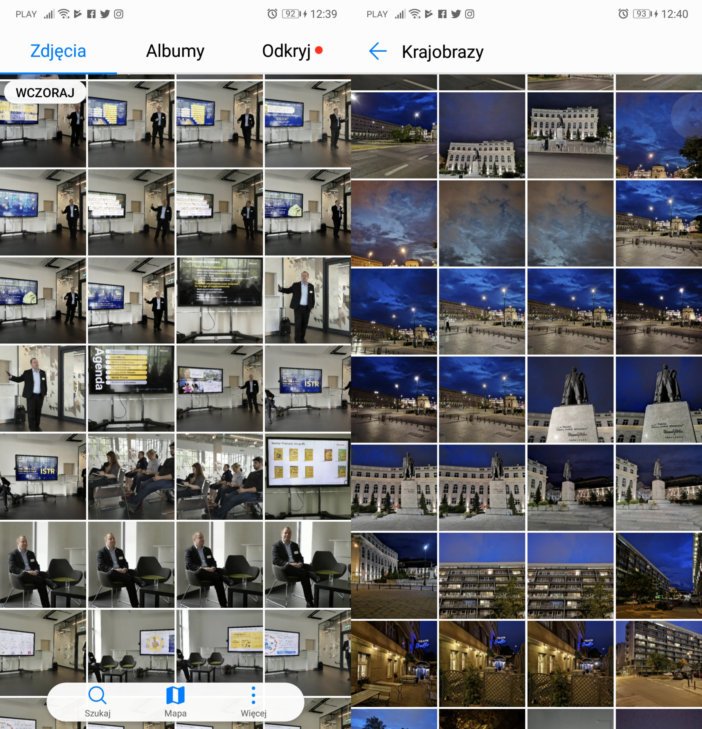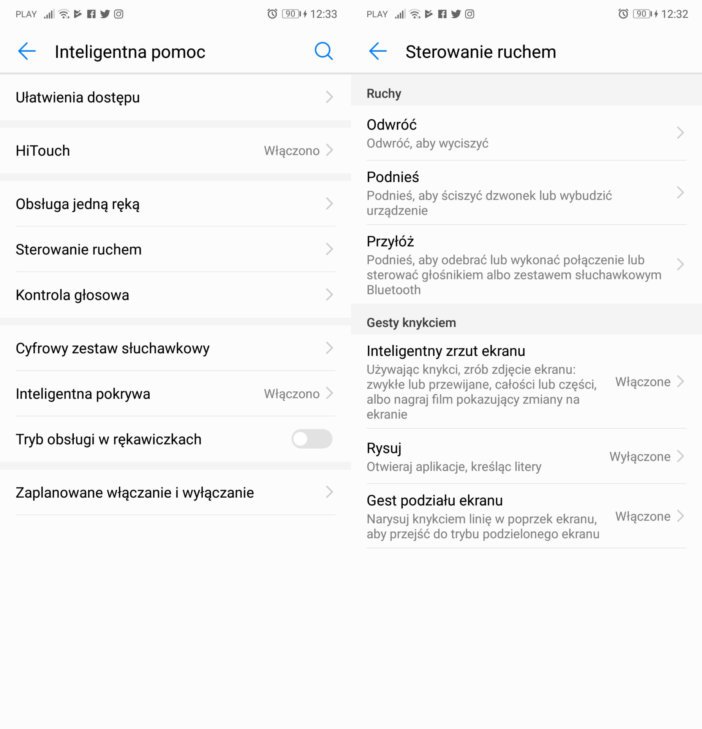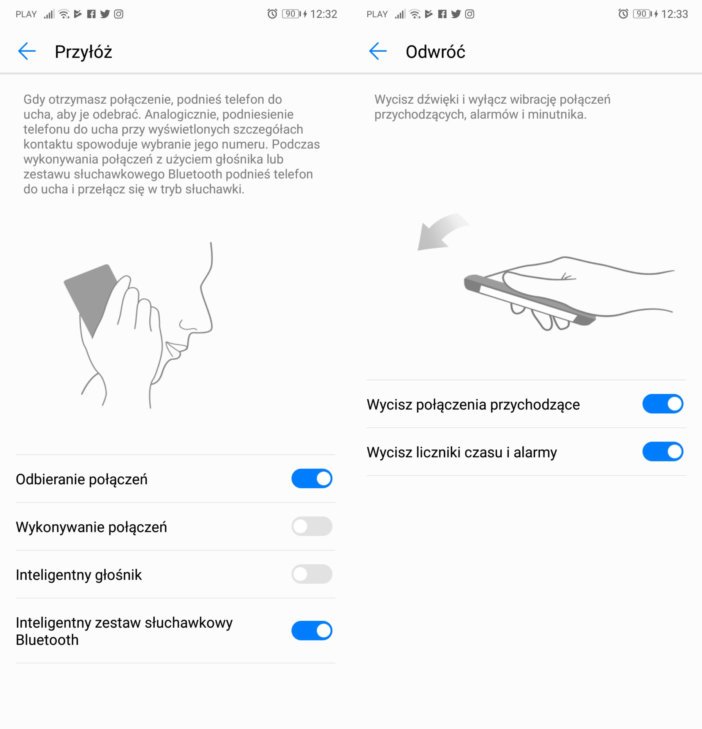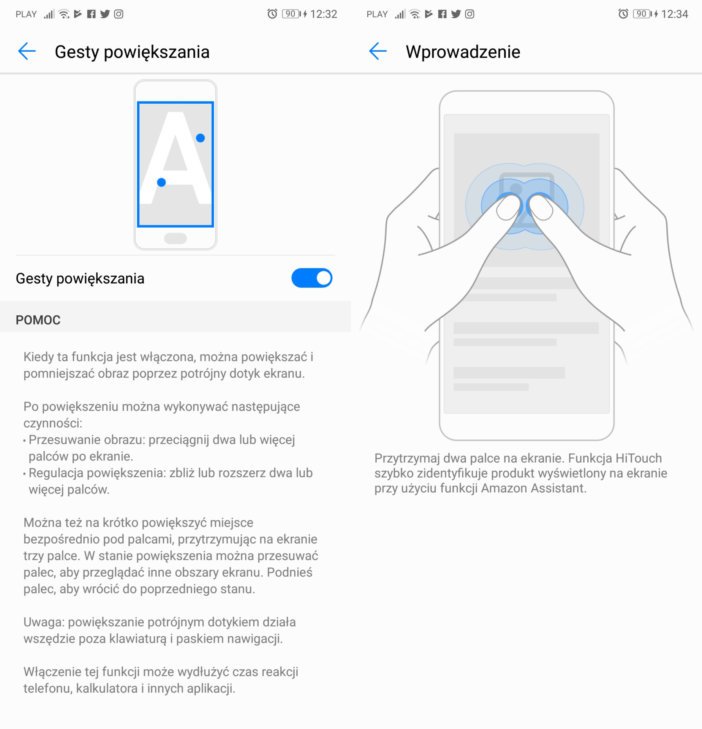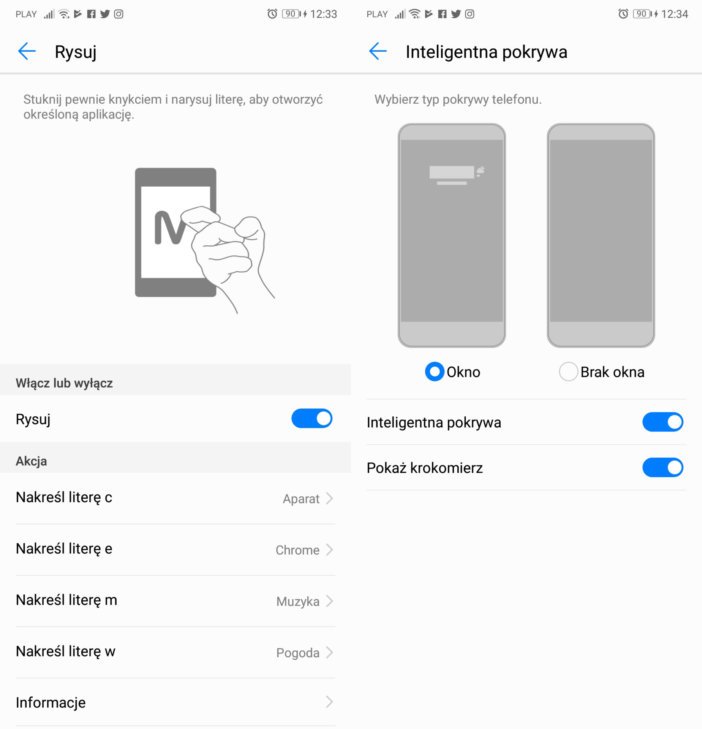Emotion User Interface, czyli EMUI
Huawei P20 otrzymujemy w eleganckim białym pudełku, a wspominam o tym celowo. Bo tak jak minimalistyczne jest pudełko produktowe, tak minimalistyczny wyda się nam system operacyjny po pierwszym uruchomieniu. Podobnie jak pudełko skrywa on ciekawe rozwiązania, które w większości przypadków można określić jako przynależne EMUI 8.1. Rozszyfrujmy skrót EMUI. To Emotion User Interface – przyznam, że ta nazwa dobrze opisuje to jak wygląda praca na smartfonach Huawei. EMUI z P20 to oczywiście najnowszy wariant, który, podobnie jak w P20 Pro, pracuje jako nakładka dla systemu Android 8.1 Oreo.

Gdy nasz Huawei P20 zostanie już skonfigurowany, zalogujemy się na konta Google i skorzystamy z Huawei ID (dlaczego to robić i czy warto, piszę w dalszej części tekstu), ujrzymy ekran z niewielką liczbą ikon. Prowadzą one do najważniejszych z perspektywy smartfonowego użytkownika aplikacji. Huawei P20 został wyposażony w niezbędne użytkownikowi narzędzia, bez zaśmiecania pamięci telefonu i bałaganu na ekranie. Z wyspecjalizowanych aplikacji znajdziemy przede wszystkim te związane z multimediami i aplikacją Health, ale o nich nieco później. Są oczywiście kompas, lustro i latarka, ale to programy boleśnie proste. Wyróżnia się natomiast prawie idealny menedżer plików. Prawie, bo obsługuje on nie tylko lokalne pliki, ale też te, które wgraliśmy do chmury. Szkoda, że nie współpracuje z lokalną siecią (są takie, które to potrafią), ale trudno.
Huawei od lat nakłania do pracy z ekranem startowym bez tak zwanej szuflady aplikacji. Osobiście bardzo sobie cenię to rozwiązanie, a segregacja aplikacji w folderach pozwala uniknąć nadmiernego bałaganu. Są jednak zwolennicy bałaganiarze i miłośnicy szuflad różnego typu. Dla tych drugich w ustawieniach przewidziano opcję pracy z szufladą na aplikacje. Dla tych pierwszych – no cóż, oprócz narzędzia wyszukiwania, możemy zaproponować Menedżer telefonu. Za jego pomocą przeskanujemy system antywirusowo (Huawei współpracuje z Avastem), usuniemy bezpiecznie zbędne pliki (bezpiecznie, czyli z szansą na wybór tego, co usuwamy). Bardziej leniwi mogą nawet umieścić skróty do najważniejszych operacji bezpośrednio na ekranie startowym. Poprzez Menedżera dostaniemy się też do ustawień zasilania.

Huawei P20 wytrzyma spokojnie jeden dzień bez doładowywania, nawet gdy będziemy od czasu do czasu używać go tego dnia bardzo intensywnie. Oprócz zastosowania trybów oszczędnościowych, możemy zmienić rozdzielczość ekranu, a także uzyskać porady dotyczące wydłużenia czasu pracy. Zarządzanie działaniem aplikacji w tle to może już wyższa szkoła jazdy, lecz warto o nim pamiętać, gdy trafi się nam oporne narzędzie, które stale się wyłącza lub nie chce prawidłowo działać. Osobiście bardzo cenie opcję wyświetlania naładowania akumulatora na ikonie baterii. To właśnie takie drobiazgi, jak i przyjemne dla oczu menu podręczne, czynią Huawei tak wygodnym w obsłudze smartfonem. A kiczba tak zwanych kafelków w menu podręcznym zdaje się być nieograniczona.
Zanim zacząłem na dobre używać P20, słyszałem zarzuty dotyczące optymalizacji paska stanu, który przedzielony jest przez wcięcie. I o ile ikonkom nic nie zarzucę, to faktem jest, że gdy jest ich na pasku stanu zbyt wiele, to trudno zapanować nad powiadomieniami. A dziś nawet przy średnio intensywnym użytkowaniu smartfona powiadomienia będą spływać na nas niczym woda z wodospadu.
Interfejs użytkownika w Huawei P20 można określić suchym słowem – responsywny, bez zarzutów co do płynności działania. Lepiej jednak ducha oddaje stwierdzenie: miły w użytkowaniu. Tak wygodny, że sam nie wiem, kiedy przestałem narzekać na umieszczony z przodu przycisk/czytnik linii papilarnych. Poszedłem nawet o krok dalej i zamiast przestawiać piktogramy dotykowych przycisków sterujących, zintegrowałem ich funkcje z tymże czytnikiem. Mały drobiazg, a cieszy. Nie czuję nawet potrzeby, by czytnik był zintegrowany z wyświetlaczem, ale tak będzie pewnie do czasu, gdy takowy pojawi się w kolejnym modelu Huawei.
Multimedia i troska o zdrowie
Co mają multimedia wspólnego ze zdrowiem? Bardzo wiele. Muzyka nie tylko pomaga podczas ćwiczeń, ale też wpływa pozytywnie na naszą psyche. Multimedia pobieramy głównie z sieci. Zdjęcia powstają ostatnio przede wszystkim na smartfonie, ale do ich oglądania wystarczy szybka przeglądarka. Do obróbki zdjęć z powodzeniem posłużą narzędzia oferowane przez serwisy takie jak Instagram, choć Huawei oferuje też własne narzędzia.
W przypadku muzyki i filmów mamy dwie opcje. Albo przechowujemy je w pamięci smartfona, albo strumieniujemy. Huawei nadal liczy na zainteresowanie jego własnymi aplikacjami do zarządzania treściami w pamięci. I pewnie się nie myli, bo choć są proste do bólu i takie same jak w dużo starszych smartfonach, to dobrze się sprawują. O samopoczucie dbają multimedia, a w walce o kondycję wspomoże nas aplikacja Health. Wygląda tak samo jak w w starszych modelach tego producenta – co jest jest zaletą, szczególnie, gdy współpracuje z akcesoriami, które monitorują naszą aktywność. Mimo prostej formy wcale nie jest banalna.

Gesty i inne ułatwienia w pracy
Wielu producentów smartfonów stara się zwiększyć rzeszę fanów podsuwając im ułatwienia dotyczące korzystania ze smartfona. Nic więc dziwnego, że Huawei w swoim EMUI przygotował całkiem pokaźną liczbę gestów i innych działań, które poprawią komfort korzystania z P20:
- HiTouch – na początek funkcja, która dla nas jest jeszcze mało przydatna, czyli asystent zakupów Amazon. Aktywowana przez zetknięcie dwóch palców na ekranie. I nieszczęśliwie zbyt często rozpoznawana jako takowa podczas zwykłego gestu szczypania,
- przewijane zrzuty ekranu i zapis aktywności – gesty rysowania/stukania wykonywane knykciem umożliwiają uruchomienie wybranych aplikacji, wykonanie zrzutu ekranu (także przewijanego, czyli gdy sam ekran jest przewijany), nagranie aktywności, możemy też podzielić ekran, by korzystać z dwóch okien z aplikacjami,
- aktywowanie funkcji smartfona poprzez podnoszenie, obracanie lub przykładanie do twarzy, umieszczanie przy ciele,
- aktywowanie aparatu przyciskami głośności,
- obsługa budzenia i połączeń za pomocą poleceń głosowych. Niestety wymaga nauki języka obcego, bo po polsku Huawei jeszcze nie mówi,
- anonimizacja wyświetlania powiadomień z pomocą funkcji rozpoznawania twarzy,
- obsługa ekranu jedną ręką,
- ochrona oczu podczas przeglądania wieczorami,
- korzystanie z aplikacji bliźniaczych, czyli niezależnie z dwóch kont w jednej aplikacji
- płacenie poprzez gest przyłożenia smartfona do terminalu płatniczego NFC (brzmi śmiesznie, ale to przecież też jakiś gest)
Używanie knykci wymaga pewnej siły włożonej w nacisk na ekran. Uwaga dla początkujących użytkowników – bez obaw, ekran wytrzyma nacisk (musi się pojawić rysunek wprowadzanego gestu), podobnie jak nasz knykieć. Najlepiej działa ten w kciuku. Szukacie ekranu AlwaysOn wśród ułatwień? Niestety, tym razem to opcja, którą Huawei zarezerwował jedynie dla wariantu Pro.
Odciskiem go, odciskiem
Pamiętacie jak działały pierwsze czytniki linii papilarnych? Jeśli nie, to dobrze, bo nie było to przyjemne doświadczenie. Huawei dość szybko doszedł pod tym względem do perfekcji, a część oprogramowania związana z rozpoznawaniem odcisków palców nie ulega już większym zmianom.

W P20 nadal możemy zarejestrować maksymalnie pięć odcisków palców. Możemy je wykorzystać do natychmiastowego wybudzenia w pełni uśpionego smartfona, blokowania dostępu do aplikacji (uciążliwe, ale czasem warto), a także do sejfu, o którym kilka słów poniżej.
Na następnej stronie piszemy m.in. o tym, jak przechowywać dane, by nie dobrał się do nich nikt i czym jest Huawei ID.
Sejf plików czy przestrzeń prywatna, oto jest pytanie
Odciskiem możemy zabezpieczyć dostęp do sejfu plików, który jest wyizolowanym obszarem w pamięci smartfona lub podłączonej pamięci przenośnej. W nim możemy przechowywać pliki i dowolne multimedia, które chcemy schować przed innymi użytkownikami telefonu. Prawdę mówiąc, dać komuś swój smartfon do ręki choćby na chwilę to spore ryzyko. Dlatego Huawei P20 ma jeszcze inny pomysł. Jest nim przestrzeń prywatna. To coś podobnego jak sejf plików, ale służy nie tyle przechowywaniu danych, co zorganizowaniu sobie środowiska pracy, które nie będzie widoczne dla innych osób. Z tego prostego powodu, że nawet nie będą o nim wiedzieć.
Darmowe motywy z sieci tylko z kartą SIM
Motywy to narzędzie mocno wyeksponowane na ekranie startowym, który ujrzymy po pierwszym uruchomieniu naszego P20. To dobry krok, bo bardzo kolorowa tapeta domyślna może nas nieco rozpraszać. Po uruchomieniu narzędzia otrzymamy dostęp do motywów lokalnych oraz tych do pobrania online. Każdy z motywów możemy modyfikować – zmienić ikony, ekrany blokady i startowy. W przypadku dostępu online (i nowych darmowych motywów) w telefonie musi znaleźć się karta SIM. Dopiero po jej włożeniu do smartfona (a tak na szczęście zrobi pewnie prawie każdy jeszcze przed pierwszym uruchomieniem P20) opcje online stają się dostępne.
Huawei ID, czyli zalety bycia obywatelem
Menu ustawień w P20 jest zorganizowane tak, byśmy jak najszybciej dotarli do najpotrzebniejszych ustawień. Ta optymalizacja nie zawsze się sprawdza, na szczęście wyszukiwarka funkcji, aplikacji i plików bez zająknięcia wskaże nam to, czego szukamy. W menu pojawiają się też sugestie działań, które możemy wykonać, jeśli najdzie nas ochota. A ponad wszystkim widnieje zachęta do logowania się poprzez ID Huawei. To odpowiednik powiązanych z producentem kont użytkownika, które spotkamy i w innych smartfonach. Po zalogowaniu się poprzez ID Huawei możemy:
- łatwiej zarządzać zdalnym bezpieczeństwem smartfona
- skorzystać z chmury Huawei, by przechować zapasowe kopie danych i podstawowych ustawień, a także, by bezboleśnie migrować dane pomiędzy smartfonami (może być problem ze starszymi modelami)
- dostać się do AppGallery, czyli przygotowanej listy aplikacji – ja nie czuję potrzeby zaglądania tam, ale fakt, że Prisma, z której wcześniej korzystałem, zgłosiła się właśnie przez to narzędzie
- uruchomić Portfel, czyli narzędzie do zarządzania kartami płatniczymi i dokonywania mobilnie płatności za usługi i zakupy (w sklepach już nie reagują na to zaskoczeniem)
- korzystać z aplikacji Health.

Kopia zapasowa
To narzędzie opisuję nie dlatego, że jest to szczególne osiągnięcie techniczne Huawei, ale po to, by zachęcić każdego posiadacza P20 do korzystania z niego. Kopia zapasowa jest receptą na wygodne zachowanie, a potem odtworzenie, całej zawartości smartfonu. Kopię zapasową najlepiej umieścić na zewnętrznym nośniku USB (opcja karta SD jest z oczywistych powodów tutaj niedostępna), ale można też poprzez pecetową aplikację HiSuite (polecam, jeśli należycie do jej zwolenników, a to nie takie oczywiste). Kopia zapasowa obejmuje dane, ustawienia, kontakty, SMS-y, notatki i wiele innych. Tylko od nas zależy, co zechcemy skopiować i co potem ewentualnie przywrócić.
Czy kopię należy wykonywać codziennie? Osoby zafiksowane na punkcie bezpieczeństwa i pewne czyhających co chwila zagrożeń odpowiedzą: tak. Ale prawdę mówiąc wszystko zależy od nas. Jeśli kopia trafia do chmury (a tę nie każdy lubi), to procedura jest bezbolesna. No i chmury raczej nie zgubimy tak łatwo jak pendrive’a, ukraść ją też trudniej niż domowy komputer.
Pierwsze uruchomienie Phone Clone
Wiadomo, że najwygodniej przesiadać się pomiędzy tymi samymi modelami, ale to chyba rzadka procedura. Bardziej prawdopodobne, że zechcemy zmienić starszy model na nowszy. Idąc tym tropem spróbowałem przesiadki z P9 na P20. Podczas pierwszego uruchomienia zostałem poproszony o skorzystanie z funkcji Phone Clone, która przeniosła praktycznie wszystko co trzeba na P20. Zmianie uległy jedynie układ i sposób sortowania aplikacji na ekranach startowych. Warto tę funkcję wykorzystywać w połączeniu z narzędziami Google’a, które upraszczają procedurę logowania do aplikacji.

Wydawałoby się, że Phone Clone to aplikacja obsługująca tylko produkty Huawei. A to nieprawda, bo za jej pomocą przeniesiemy ustawienia i dane z każdego smartfona, na którym da się zainstalować wspomniane narzędzie. Z iPhone’a również. Niestety, nie z Windows Phone’a, a znam co najmniej jedną osobę, który o takim narzędziu marzy. Zawartość smartfona w trakcie pierwszego uruchomienia możemy pobrać też z usług chmurowych, gdy nawiążemy już komunikację z siecią, a nie tylko z sąsiednim smartfonem (klonowanie wymaga połączenia urządzeń dotykowo). Może to być kopia Google’a bądź kopia zapasowa z chmury Huawei. Trzeba tylko pamiętać, że do jej wykonania konieczny jest wspierający tę funkcje smartfon Huawei, a i samo narzędzie trzeba aktywować.
Smartfonowa przychodnia, czyli HiCare
HiCare przydaje się wtedy, gdy coś działa nie tak i potrzebujemy szybkiej diagnozy, szukamy pomocy z konfiguracją lub chcemy skonsultować problem online lub telefonicznie. Ja to działa – przyznam szczerze, nie wiem. Żaden z moich smartfonów Huawei nigdy nie cierpiał na żadną dolegliwość, a nie miałem sumienia prosić o pomoc w jakimś wymyślonym problemie (po części też nie chciałem wyjść na mało rozgarniętego użytkownika).

Huawei P20 – EMUI się sprawdza
W naszym świecie bywa tak, że patrzymy na inwestycje przez pryzmat ich opłacalności. I o ile w przypadku cech sprzętowych można całkiem rozsądnie tę opłacalność skalkulować, to trudniej jest, gdy przechodzimy do wartości mniej namacalnych, które otrzymujemy w postaci oprogramowania. Mam świadomość, że oprogramowanie P20 to w dużej mierze dzieło programistów Google, lecz Huawei dobrze je doprawiło, a jak wiemy, przyprawy to kwintesencja smaku. Jeśli więc smartfon ma być dla Was nie tylko czymś, co służy do prowadzenia rozmów i robienia selfie na tle zachodzącego słońca, lecz wiernym i sprawnym asystentem w cyfrowym świecie, to Huawei P20 spełnia tę rolę co najmniej dobrze. | CHIP